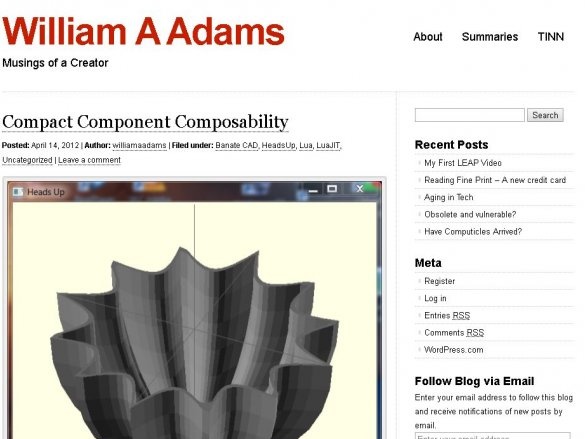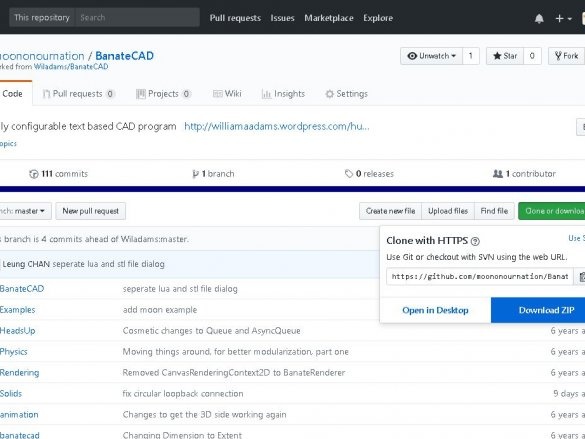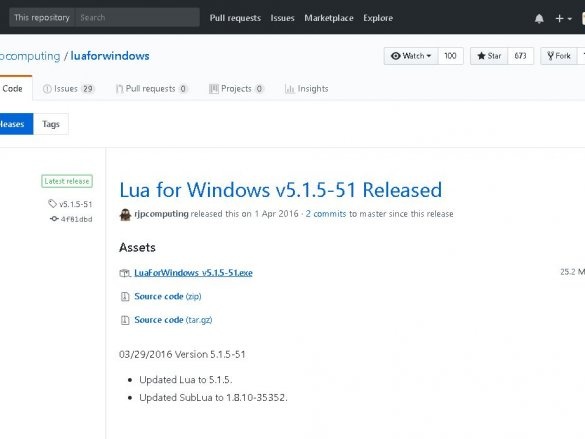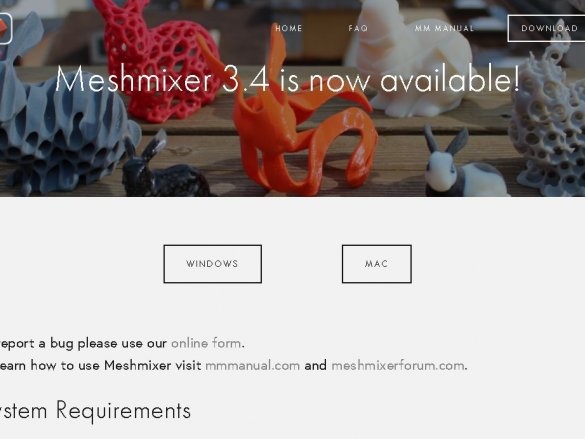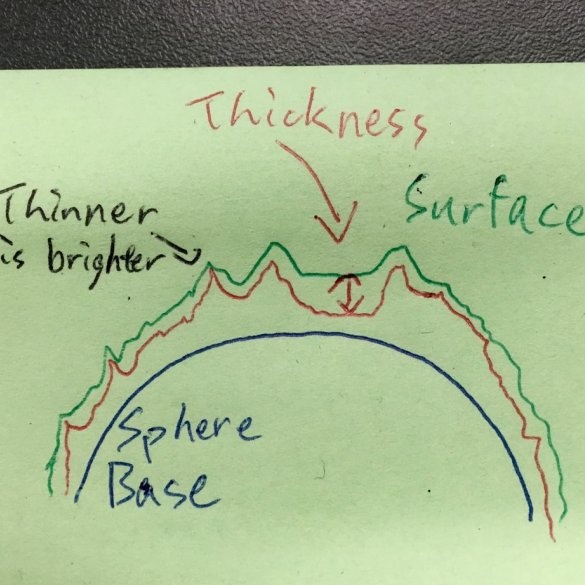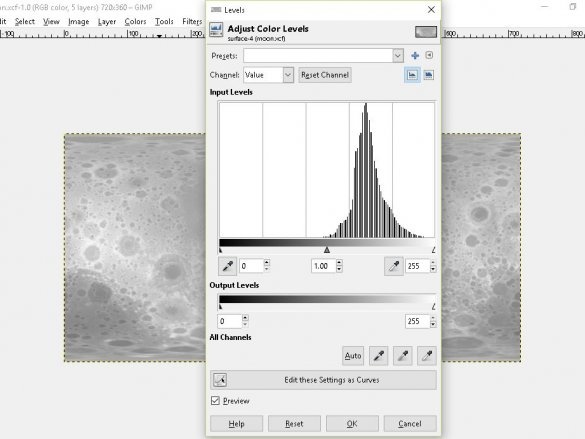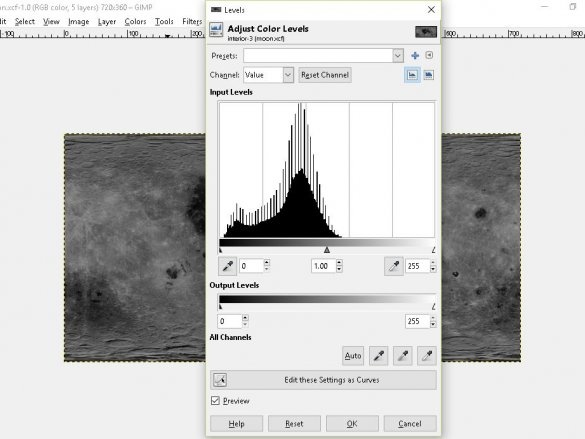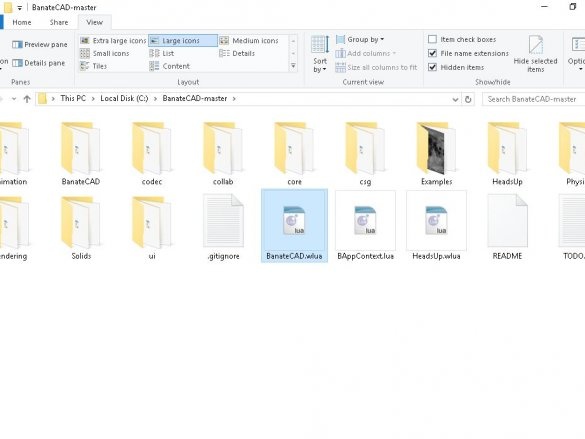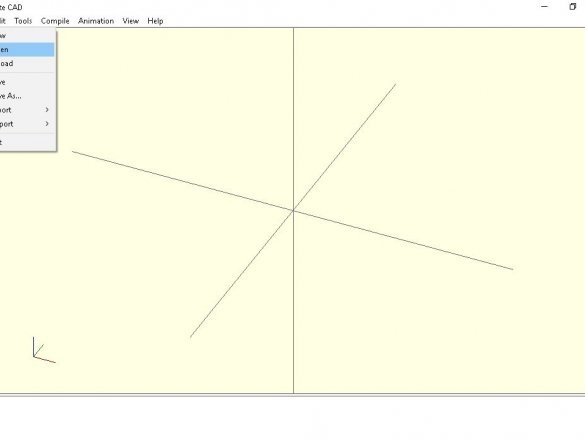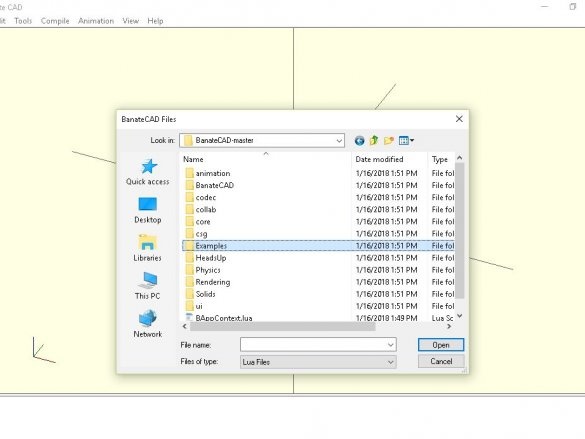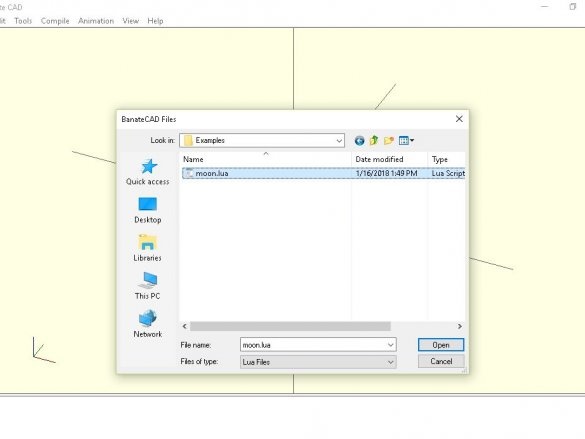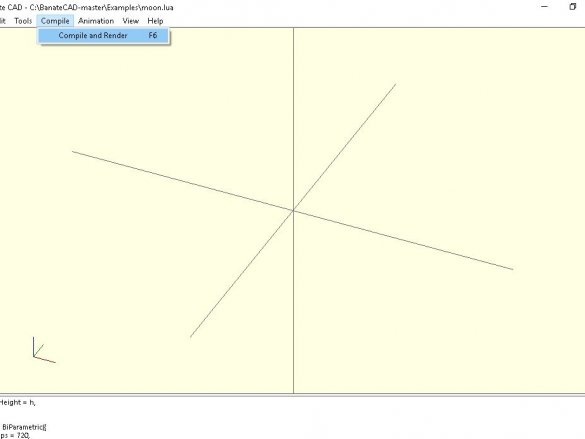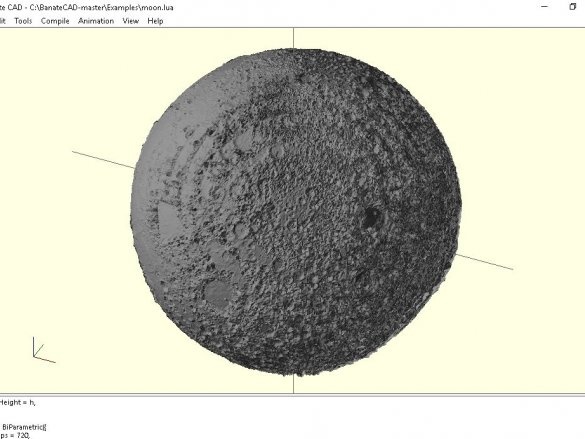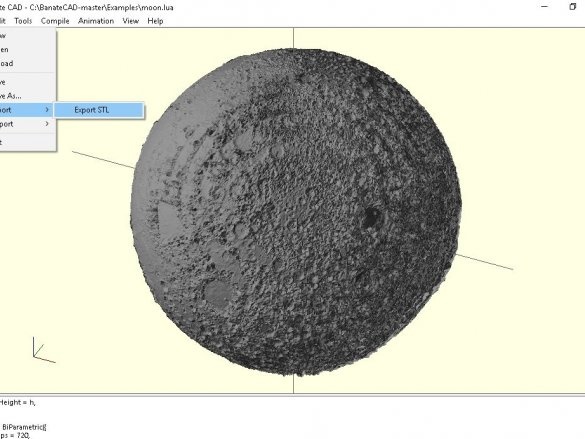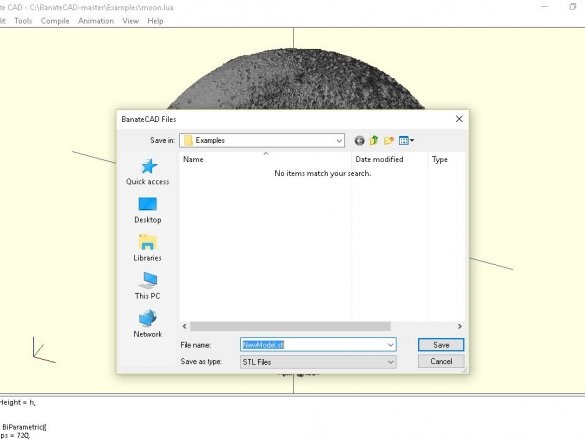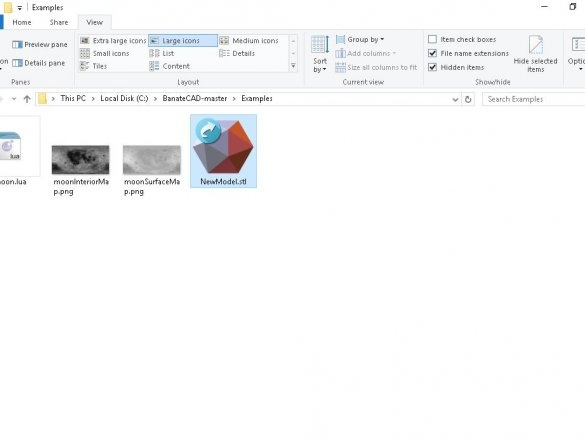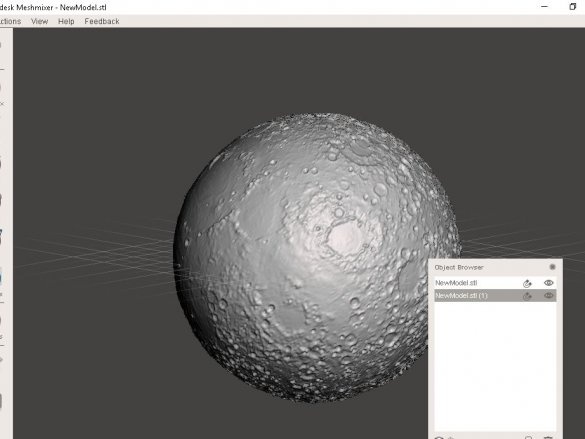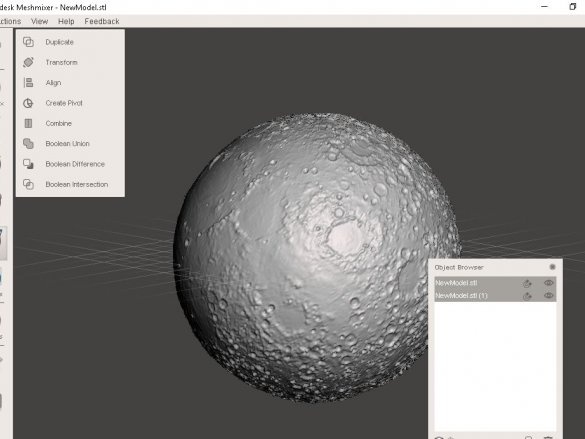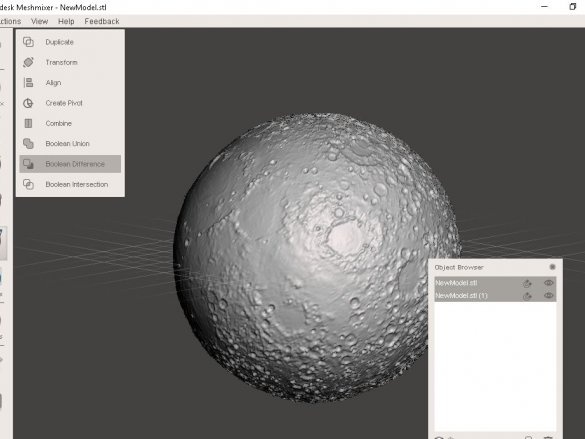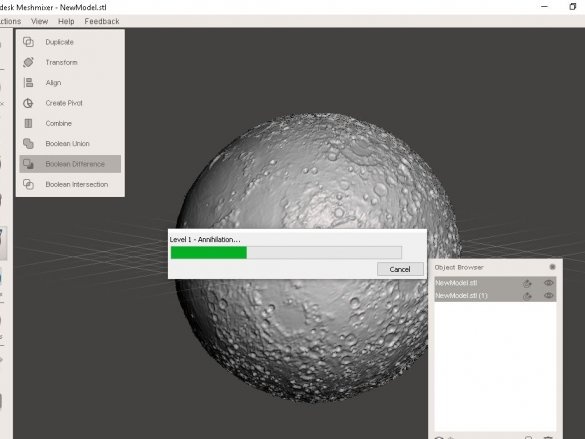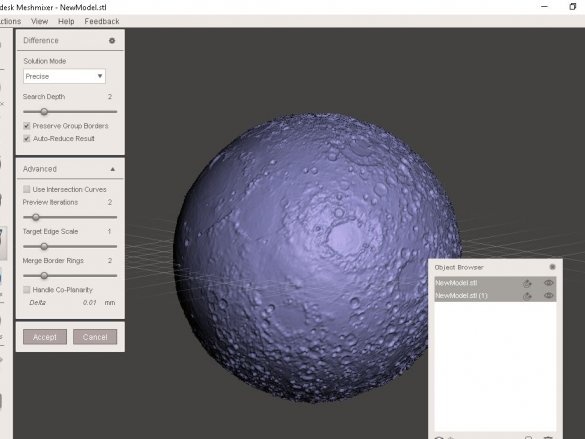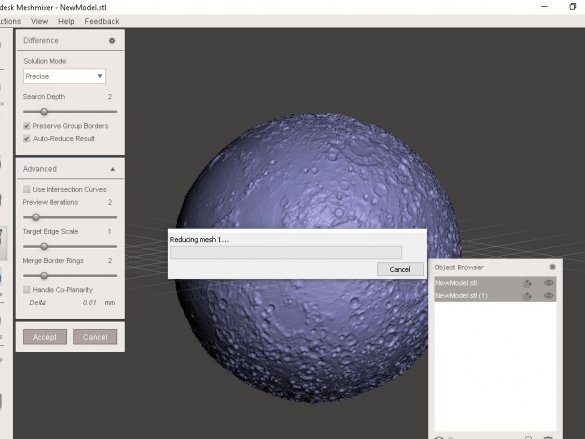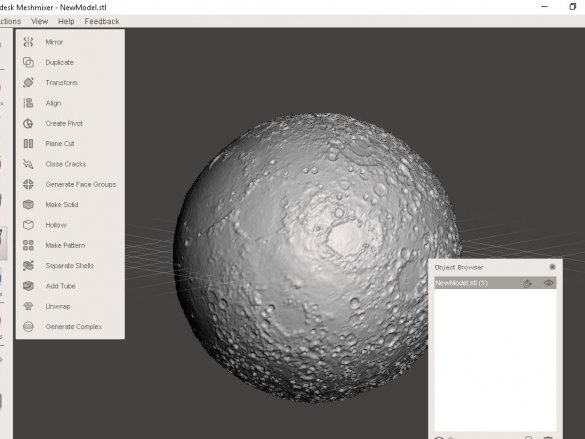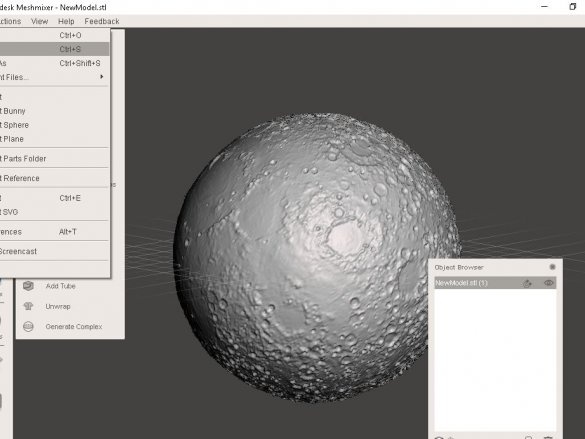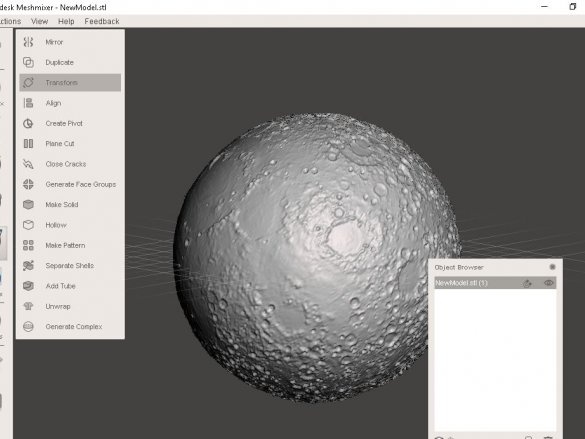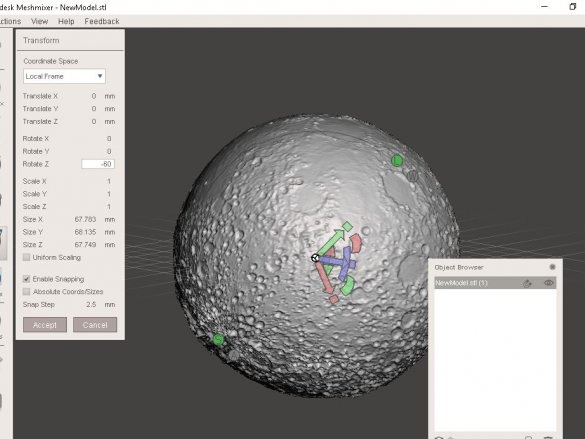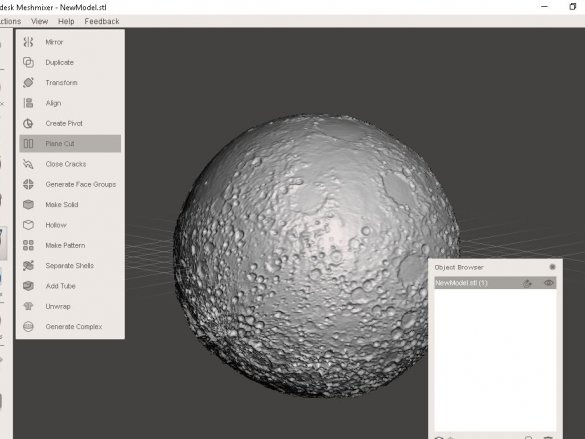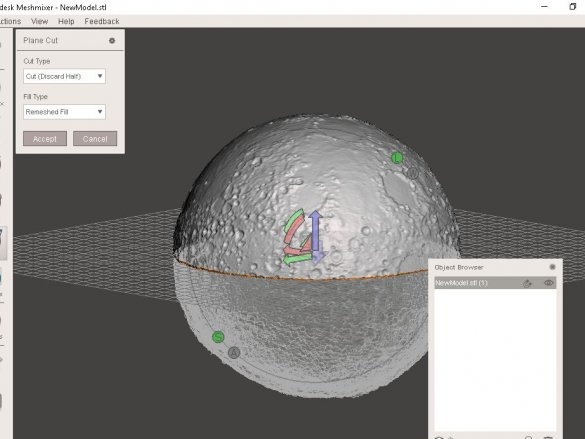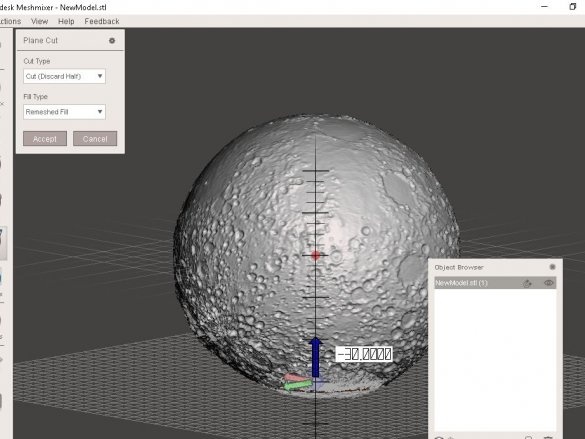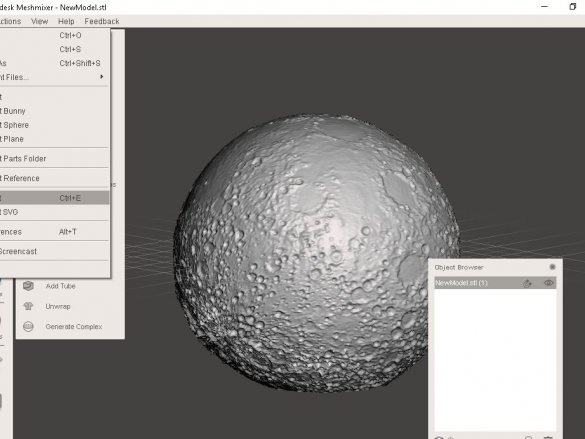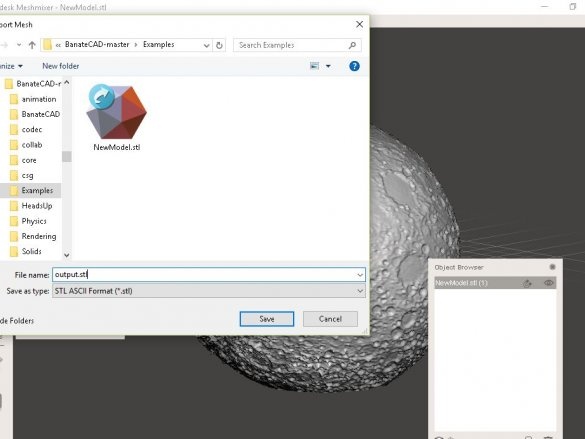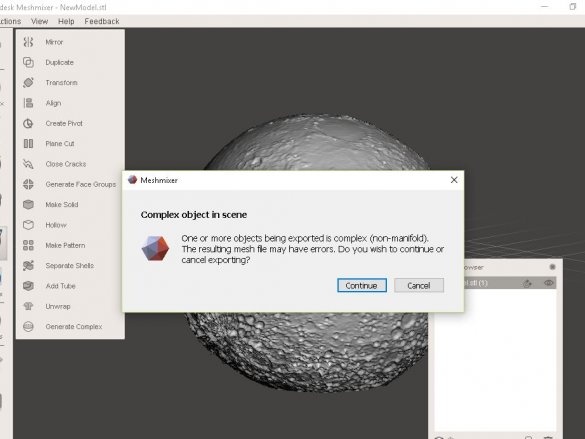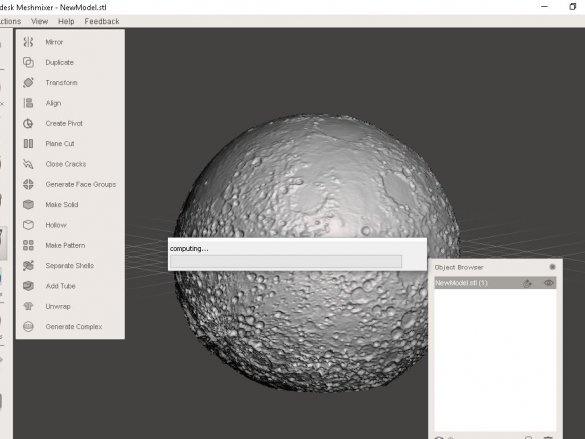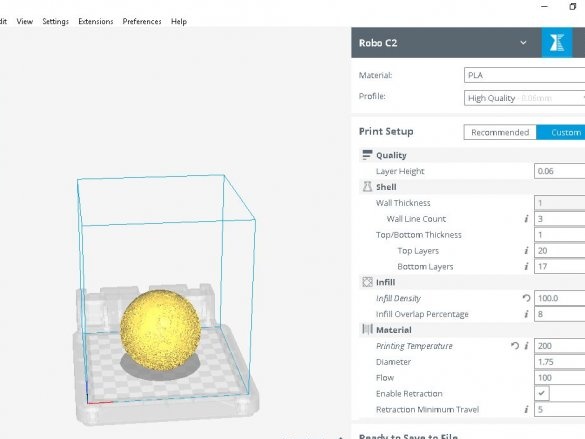model Lunile pot fi achiziționate sau pot fi făcute independent atunci când accesați o imprimantă 3D. Dezavantajul modelelor achiziționate este că unele dintre ele nu sunt realiste în absența iluminatului,
iar alții, dimpotrivă, nu strălucesc.
Stăpânul a vrut să facă un model lipsit de aceste neajunsuri.
Instrumente și materiale:
-Computer cu software;
-Imprimant 3D;
-Vopsea spray pulverizata;
Pasul 1: Software
În activitatea sa, maestrul a folosit următorul software:
Cad Banate
Lua pentru Windows,
Meshmixer
Pasul doi: harta lunii
Pentru modelarea 3D, sunt necesare 2 imagini ale lunii. Puteți găsi imaginea de care aveți nevoie în folderul BanteCAD / exemple. Expertul a redus imaginea la 720x360.
Există hărți cu imagini speciale pentru modelarea unei suprafețe tridimensionale, numită de obicei harta cu bump. Nivelul de gri din fiecare pixel reprezintă înălțimea punctului corespunzător de pe sferă. Puteți modela o suprafață detaliată foarte frumoasă imediat ce aveți o hartă a terenului.
moon.xcf
Pasul trei: BanateCAD
În programul BanateCAD, trebuie să efectuați următoarele acțiuni:
Deschideți BanateCAD.wlua
Din meniul File, selectați Open
Deschideți lună.lua
Opțional: parametrii de editare
Din meniul Compilare, selectați Compilare și Redare
Așteptați că se va deschide un model 3D
Din meniul File, selectați Export -> Export STL.
Introduceți numele fișierului STL și apoi salvați
Parametri reglabili
Diametrul sferei de ieșire (în inci):
ieșire locală Dimensiune = 3 - inci
Coeficient de înălțime a suprafeței:
local heightFactor = 0,3 - factorul de înălțime a hărții bumps
rezoluţie:
UST = 720,
WSteps = 360,
Pasul patru: Meshmixer
Acum trebuie să procesați fișierele din programul Meshmixer.
Deschideți STL-ul exportat cu Meshmixer
Alegeți ambele modele
Selectați Editare în bara de instrumente din stânga, apoi selectați Boolean Difference.
Așteptați până terminați calculul.
Faceți clic pe acceptați
Așteptați până terminați calculul.
Salvați fișierul
Pasul cinci: Setări
Acum puteți face orice setare înainte de imprimarea 3D.
Iată câteva dintre sugestiile vrăjitorului:
Dacă doriți să puneți Luna pe masa dvs., atunci sugerați să rotiți axa Z de la -45 la -60 de grade.
Dacă doriți să atârnați Luna pe tavan, atunci sugerează să rotiți axa Z cu 120-135 de grade.
Dacă doriți să instalați iluminat în interior, nu uitați să faceți o gaură pentru fir.
După configurare, exportați fișierul STL pentru imprimare.
Pasul șase: Imprimare 3D
Acum puteți tipări două jumătăți ale lunii.
Al șaptelea pas: montaj și pictură
Acum trebuie să lipiciți cele două jumătăți și să aplicați o vopsea mată.
Totul este gata. Acum puteți utiliza acest model pentru, de exemplu, fabricarea unei lămpi de masă sau, după ce a schimbat scara, pentru a imprima un model mare de lună.